
En este video se muestra cómo instalar mybusinesspos en windows 7

Whats 7222816462. Mejoramos la experiencia en el Punto de Venta de tu NEGOCIO

En este video se muestra cómo instalar mybusinesspos en windows 7

Mycfdi sqlcloud
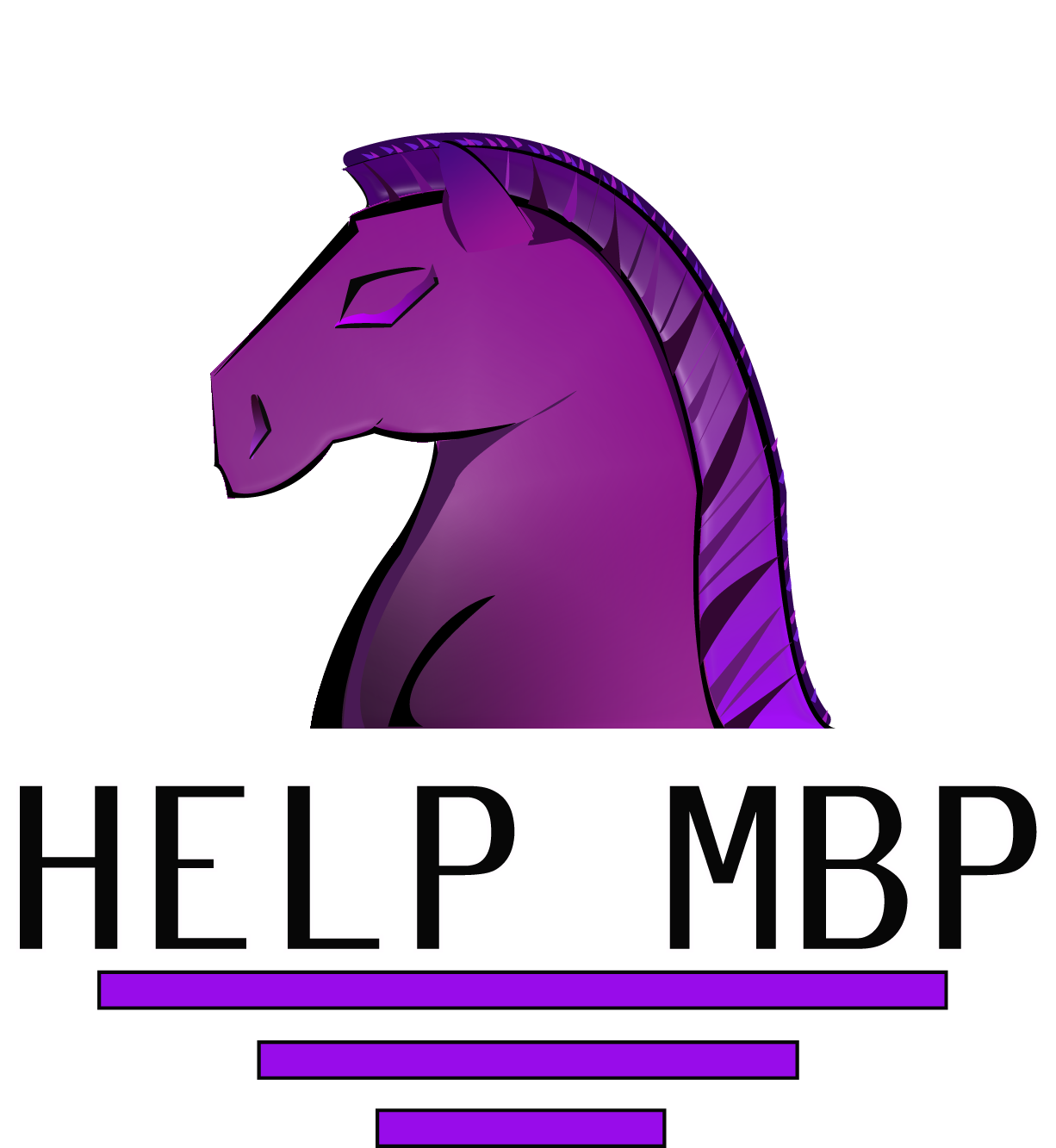
VIsta del Entorno de MyBusinesspos 2017
Enfoque de
Ventas.
Articulos.
Entradas.
Formatos de Impresion

Para migrar se presentan dos casos, alguno de ellos es el de usted:
CASO 1. Migrar de 2006 a 2011 en el mismo servidor de base de datos.
En esta caso:
-servidor: Localhost
-la base de datos a seleccionar: MyBusinessDelta
-puerto: 33006
-password de root: “”(en blanco)
Con esto ya es posible pasar la información a su nuevo servidor
CASO 2. Migrar de 2006 a 2011 desde un servidor de base de datos
(2006) a un equipo nuevo (2011).
Al pasar los datos de un equipo a otro, es necesario verificar que el
equipo servidor 2006 tenga abierto el puerto 3306 en el FIREWALL (este
puerto es de la base de datos de mysql)
Ahora bien, necesitamos INSTALAR en el NUEVO SERVIDOR un “Conector
ODBC”, el cual viene integrado en el ejecutable MySetupDelta.exe (es
decir, en la aplicación de la versión 2006, no es necesario instalar
la base de datos)
Una vez instalado, podemos proceder con los datos de la migración.
En esta caso:
-servidor: (IP o nombre del equipo servidor 2006)
-la base de datos a seleccionar: MyBusinessDelta
-puerto: 33006
-password de root: “”(en blanco)

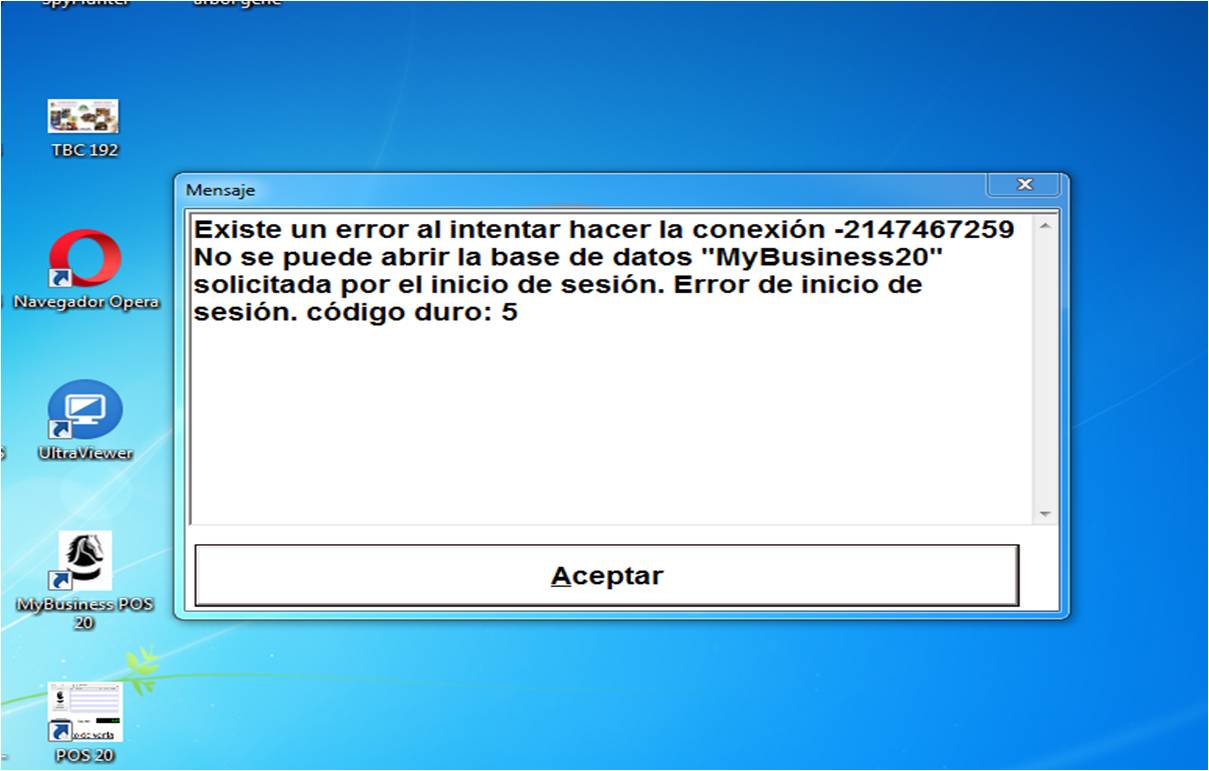
En esta publicación vamos a corregir el prblema de conexión en MyBusinessPOS 20
Descarga la cadena de conexión para MyBusiness POS 20
Problema de conexión con MBP 2011
Existe un error al intentar hacer la conexión -2147467259 Proveedor de TCP: Se produjoun error durante el intento de conexión ya que la parte conectada no respondióadecuadamente tras un periodo de tiempo, o bien se produjo un error en la conexión establecida ya que el host conectado no ha podido responder. código duro: 5
Te podemos solucionar este error lo más pronto posible desde Whatsapp 7222816462
Causa: No hay conexión física entre el servidorde SQL Server y la Estación de Trabajo

